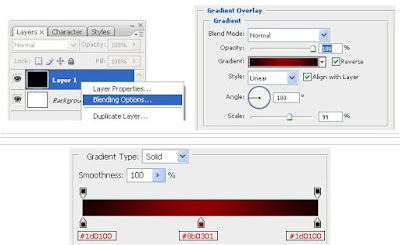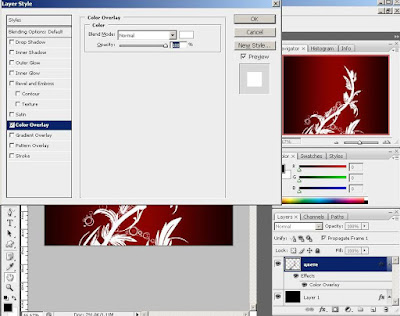Показването на реалистичен ефект на пожар във Photoshop е доста трудно, но в този урок ще научите как да използвате Photoshop, за да направите реалистични пламъци и да се създадете една драматична картина в няколко прости и лесни стъпки:
Показването на реалистичен ефект на пожар във Photoshop е доста трудно, но в този урок ще научите как да използвате Photoshop, за да направите реалистични пламъци и да се създадете една драматична картина в няколко прости и лесни стъпки:Запълваме го с тъмен цвят - черен. Кликаме с десен бутон върху слоя и под менюто избираме Blending Options... Gradient overlay и прилагаме следните ефекти:
Резултата:
2. За следващата стъпка е необходимо да изтеглите тази снимка от тук...
Да отворим двата файла така че да ги виждаме в прозореца (Window>Arrange). С инструмента Move Tool изтеглете цветето до основния си документ. Преименувайте слоя на "цвете" и нека стои най-отгоре в панела на слоеве.
На слоя цвете прилагаме стил Layer>Layer Style>Color Overlay. Следвайте долната снимка:
3. В тази стъпка ще приложим два ефекта от стилове за слоя: Outer Glow и Inner Glow.
Цвета за жълто е #ffcc00. Blend Mode: Normal...
Do momenta imame towa:
4. Следващата стъпка. Кликаме с десен бутон върху слой с име "цвете". Duplicate Layer... Нека името е по подразбиране "цвете copy". В копи слоя прилагаме следния ефект:
Filter>Blur>Gaussian Blur. Radius = 2 px.
Сега изтегляме копи слоя под слоя цвете и намаляваме прозрачността му на 50 % (opacity).
5. Започва творческата част. Избираме инструмента Smudge Tool (R). Започваме да издължаваме с него листенцата... Резултата:
6. Сега е време да качим и сложим още един слой на работата си. Ето линк, от който да свалите снимката... тя е на огън... Вижте стъпка 2...
7. Продължаваме да работим с инструмента Smudge Tool (R), в случая увеличавам четката на 36 пискела, мека... Ето какво имам до момента. В слоя огън съм направила издължение на пламъците...
Сега смъкнете този слой "огън" да застане под слой "цвете copy". Задаваме на слоя "Огън" прозрачност 20-22%, blending mode layer: Lighten.
Ето какво имаме до момента:
8. Следва стъпка, в която трябва да въвеждаме по малко пламъци около цветето и с инструмента Smudge Tool да оформим нещтата... Това е въпрос на наша преценка и естетика...
Слоевете с пламъците трябва да слагате под слоя "цвете copy". Правилното разположение и използване на инструмента, ще доведе до крайния резултат.
Ето последователни снимки, в които се прилага описаното горе:
Прилагаме този ефект около всички области от цветето и стигаме до крайния резултат.
Успех!!!
Ако не сте уверени в уменията с четката, друг по лесен начин е да сложите още веднъж слоя с огъня, който да разположите между слоевете цвете copy и огън... В моя случай е с име Layer 2. Изтегляме тук там с четката връхчетата на някои пламъци и можем да постигнем също добър резултат. Ето моят...
Превод и допълнения на урока: leonnybg (el__po)
източник и част от снимките от сайта. tutorialwiz.com..